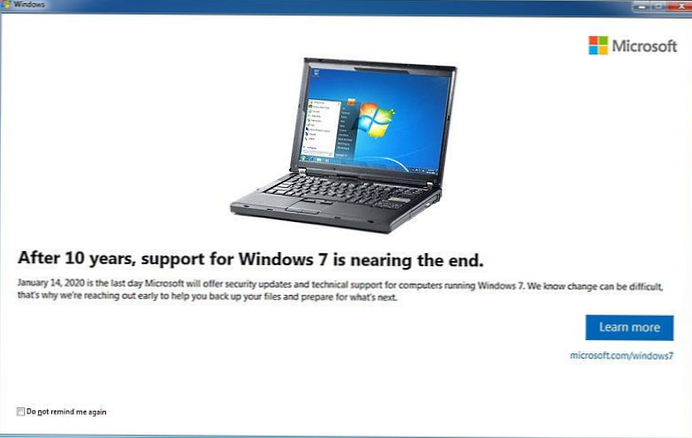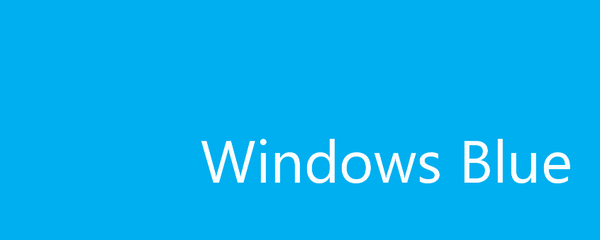В Windows 7 по някаква причина не е възможно да увеличите swap файла, но като цяло, променяйки размера на суап файла по някакъв начин на скоростта на компютъра, форумът подкани вашия сайт, прочетох тук, разбирам, че въпросът е най-вероятно неинтересно за вас, но така или иначе ви моля да помогнете.
Сергей.
Windows 7 уголемен файл за размяна
Защо Сергей е безинтересен, много интересно. Ще ви дам максимална информация за суап файла и вие вече избирате това, от което се нуждаете. Най- Windows 7 уголемен файл за размяна в някои случаи е необходимо, както и да го прехвърлите от системния диск към друг.
Windows 7 създава суап файл или виртуална памет, както и суап файл, за да увеличи размера на наличната RAM. В процеса на работа Windows 7 активно използва физическа RAM, когато тя стане недостатъчна, операционната система се отнася до файла за размяна, създаден на твърдия диск, който винаги има формат pagefile.sys, използвайки го като липсваща виртуална памет. И ако е необходимо, той винаги се позовава на този файл, съхранявайки в него данни, които не се вписват в оперативната памет.
- Забележка: По подразбиране Windows 7 сам избира размера на файла със страницата и той се намира на диска с операционната система, но би било по-добре, ако файлът на страницата НЕ е разположен на дяла с Windows 7, това ще добави скорост. Също така в края на статията е даден пример с илюстрации как да активирате функцията за изчистване на файла на страницата при изключване..
За добра производителност на вашия компютър, минималният размер на пейджинг файла или виртуалната памет трябва да е равен на размера на вашата физическа RAM, а максималният трябва да се удвои. Например, имам 2 GB оперативна памет в компютъра си, така че минималният размер на файла за пейджинг ще бъде 2 GB, а максималният 4 GB, точно както в екранните снимки.
- Забележка: Съществува също мнение, че размерът на файла на страницата трябва да бъде строго определен, тоест статичен (оригиналните и максималните размери са еднакви), при тези условия той НЯМА да бъде обект на фрагментиране, което означава, че няма да може да забави зареждането на Windows 7. С динамична файл за пейджинг, за да избегнете понижаване на производителността, трябва да активирате функцията за изчистване на пейджърския файл в системните настройки при изключване, аз лично мисля, че това не дава специално увеличение на скоростта, както и постоянната дефрагментация на пейджинг файла (четете нататък, всички екранните снимки са показани по-долу).
- Приятели, напоследък RAM стана достъпна и ако сте инсталирали 64-битов Windows 7 (8), а в системния блок има инсталирана 8 GB RAM, бих ви посъветвал да зададете размера на файла на страницата. Мнозина могат да възразят и да предложат да премахнат суап файла напълно, тъй като неговата физическа RAM е достатъчна 8 GB. Лично аз ви съветвам да експериментирате и ако ви се струва, че вашият Windows е по-бърз без суап файл, тогава в настройките на виртуалната памет, поставете отметка в квадратчето Без суап файл.
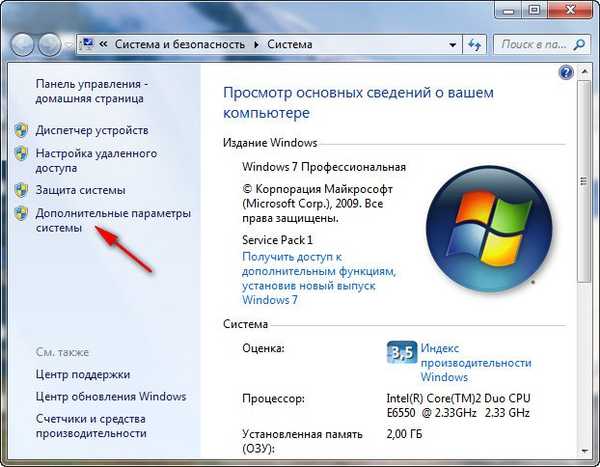
Раздел Разширени-> Производителност и настройки
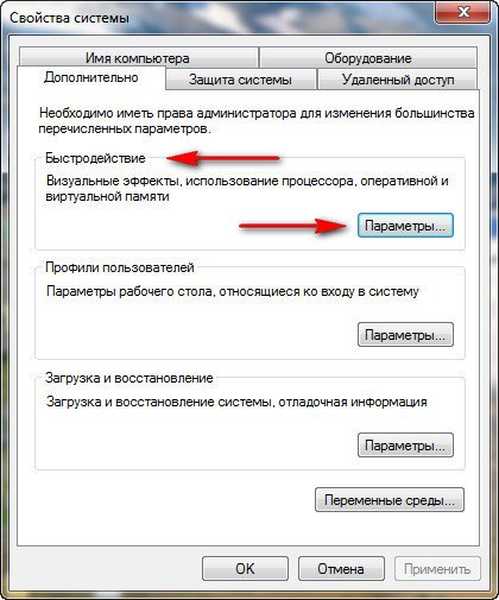
след това в раздела Настройки на производителността изберете Разширено
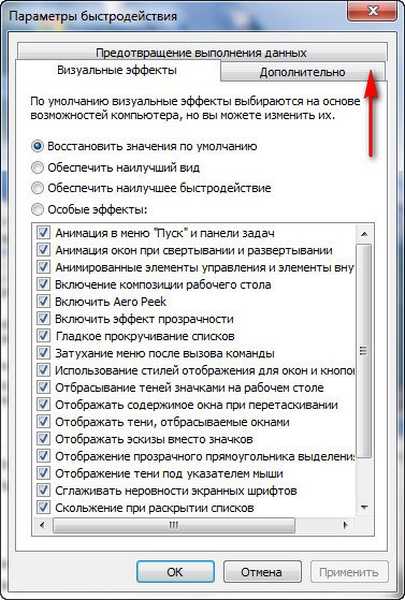
Допълнителна виртуална памет, кликнете върху бутона Промяна
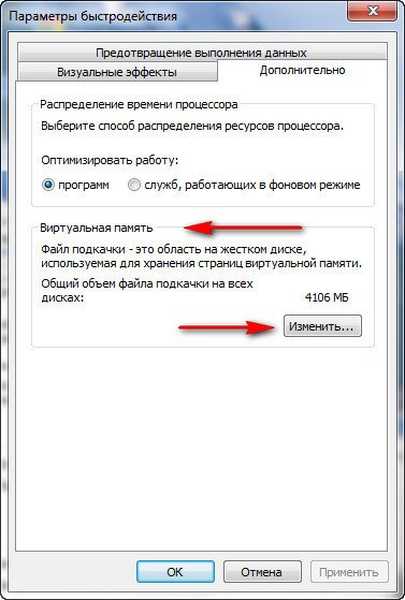
и отидете на диалоговия прозорец за виртуална памет.

След това виждаме, че суап файла се намира на нашия системен диск (C :), например, го прехвърляме на диск (E):, но първо премахваме суап файла от диск (C :). Изберете устройството (C :), след това поставете отметка в елемента Без суап файл и щракнете върху Задай. Може би се появява такова предупреждение, щракнете върху Да.

В този диалогов прозорец изберете устройството (E :), поставете отметка в полето Задаване на размер, Оригиналният размер трябва да съответства на размера на вашата физическа оперативна памет, Максималният размер трябва да бъде два пъти по-голям и щракнете върху бутона Задаване.

Всички ваши промени ще влязат в сила след рестартиране, така че тук сме и увеличихме файла със страницата на Windows 7.
 Ако искате размерът на вашия swap файл да бъде строго определен и по този начин да избегнете фрагментиране, той трябва да изглежда така.
Ако искате размерът на вашия swap файл да бъде строго определен и по този начин да избегнете фрагментиране, той трябва да изглежда така.  Приятели, мнозина питат как в системните настройки да се активира функцията за изчистване на пейджър файла при изключване? Старт-Run-secpol.msc. Изберете Локални политики и след това Настройки за защита и накрая щракнете двукратно върху левия бутон на мишката върху Изключване: Изчистване на елемента Файл за визуализация на виртуалната памет. Задайте Разрешено и щракнете върху Прилагане.
Приятели, мнозина питат как в системните настройки да се активира функцията за изчистване на пейджър файла при изключване? Старт-Run-secpol.msc. Изберете Локални политики и след това Настройки за защита и накрая щракнете двукратно върху левия бутон на мишката върху Изключване: Изчистване на елемента Файл за визуализация на виртуалната памет. Задайте Разрешено и щракнете върху Прилагане. 
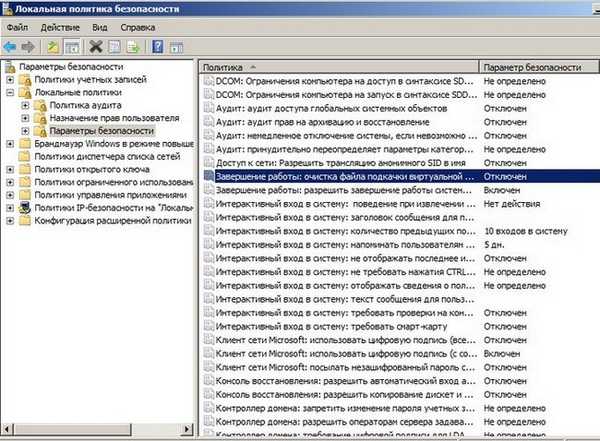
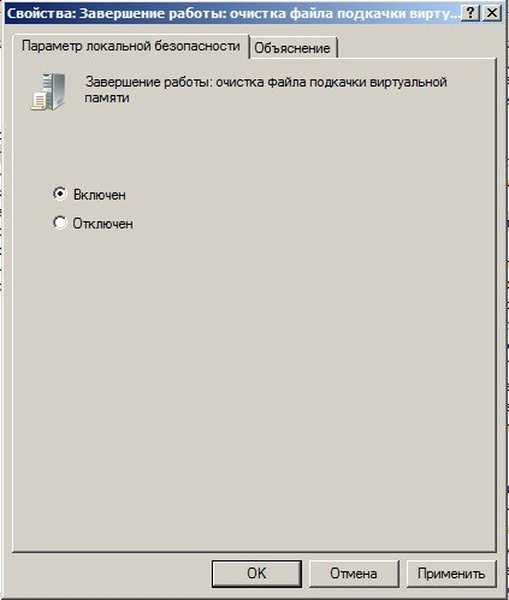
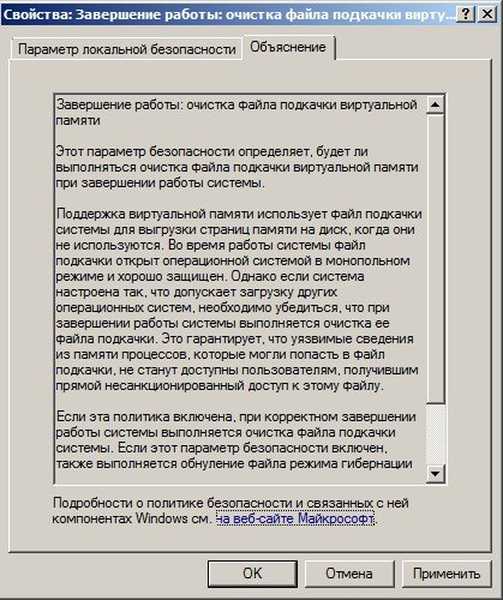
Тагове за статия: Windows 7 RAM почистване и оптимизация